win8.1系统自带有IE浏览器,虽然微软已经推出新一代Edge浏览器,但是在win8.1系统中依旧使用IE浏览器,有什么办法提升IE浏览器兼容性,让浏览网页变得更流畅。为帮助大家能够更好使用IE11浏览器,下面分享win8.1系统提升IE浏览器兼容性的四种方法。
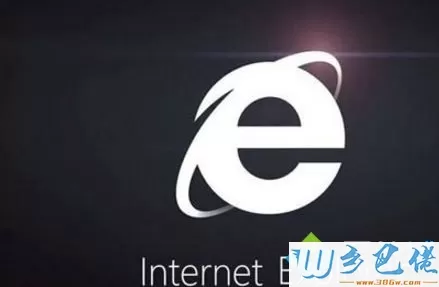
win7一 、添加受信任的站点
windows7 - 1、打开IE11浏览器,点击右上角的“工具”选项,再选择“Internet选项”;
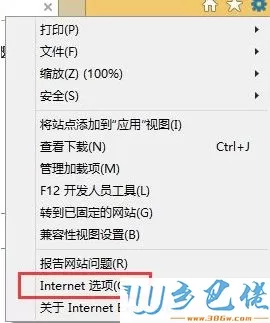
windows8 - 2、点击界面的上方的“安全”选项卡,然后点击“受信任的站点”;
windows10 - 3、点击“站点”,添加该行的网站。
win8二 、添加兼容性视图设置
windows7 - 1、打开IE11浏览器,点击右上角的“工具”选项,再选择“兼容性视图设置”;
windows8 - 2、将该行网站添加到“兼容性视图中的网站”;
windows10 - 3、关闭IE11浏览器,重新登入。
win10三 、关闭保护模式
windows7 - 1、打开IE11浏览器,点击右上角的“工具”选项,再选择“Internet选项”;
windows8 - 2、点击界面的上方的“安全”选项卡,然后点击“Internet”;
windows10 - 3、把“启用保护模式”的勾选去掉,另外,切换到“高级”选项卡,找到“增强保护模式”,如果前面有勾选并可选的话,请您将前面的勾去掉;
xp系统 - 4、关闭IE11浏览器,重新登入。
xp四 、禁用GPU硬件加速
如果用户的电脑是没有独立显卡的老机器,在用IE11观看优酷之类的在线视频时,会出现切换为全屏模式后当前视频就自动关闭的异常状况。这是由于用户 的集成显卡不支持硬件加速导致的,只要将当前的Flashplayer播放插件卸载,并安装10.2及以下版本即可解决。此外,如果用户并不想在以后升级 自己电脑,在进行下面的操作:
windows7 - 1、打开IE,点击右上角的“工具”选项,再选择“Internet选项”;
windows8 - 2、点击界面的上方的“安全”选项卡,然后点击“Internet”;
windows10 - 3、把“启用保护模式”的勾选去掉,另外,切换到“高级”选项卡,找到“使用软件呈现而不使用GPU呈现”选项,如果前面有勾选并可选的话,请您将前面的勾去掉;
xp系统 - 4、关闭IE,重新打开该网站。
Win8.1系统IE11浏览器出现兼容性问题也是比较常见,我们可以按照教程的添加受信任的站点、添加兼容性视图设置、关闭保护模式和禁用GPU硬件加速这四种方法来提高IE11浏览器的兼容性。


 当前位置:
当前位置: